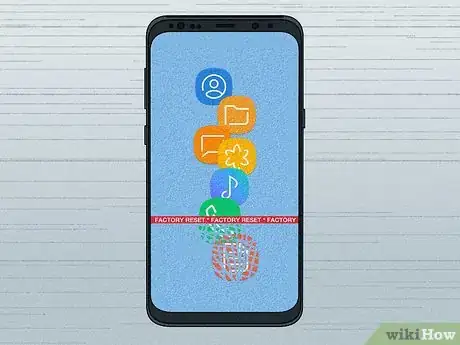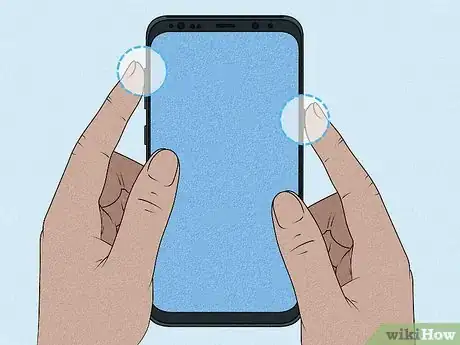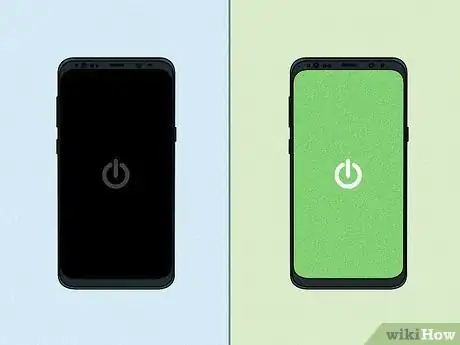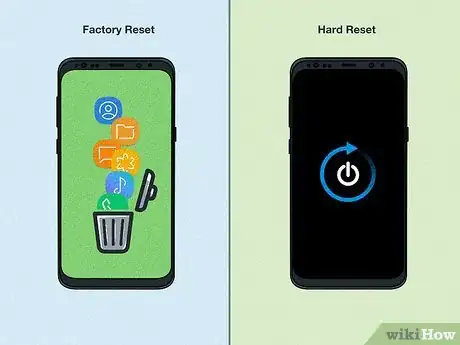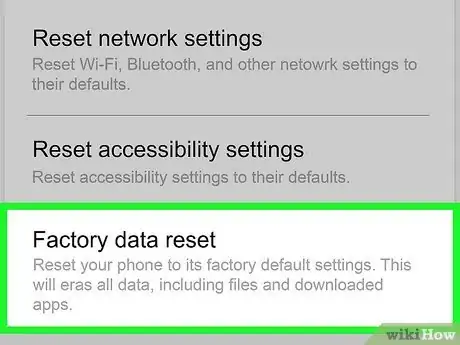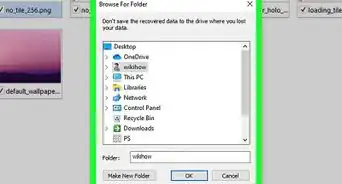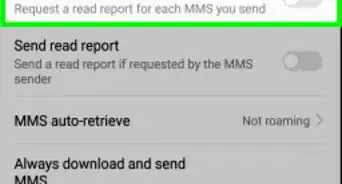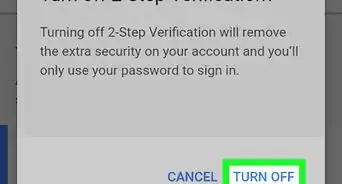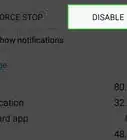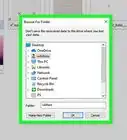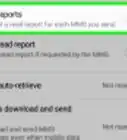Este artículo fue coescrito por Luigi Oppido. Luigi Oppido es el propietario y operador de Pleasure Point Computers en Santa Cruz, California. Tiene más de 25 años de experiencia en reparación general de computadoras, recuperación de datos, eliminación de virus y actualizaciones. También es el presentador de Computer Man Show! Que se transmite en KSQD cubriendo el centro de California durante más de dos años.
En este artículo, hay 7 referencias citadas, que se pueden ver en la parte inferior de la página.
Los teléfonos contienen mucha información personal. Si piensas vender o regalar tu Samsung a alguien, es mejor eliminar todos los datos. Por suerte, es muy fácil hacer un restablecimiento de fábrica para borrar todo tu contenido, incluidas las imágenes, los contactos, los mensajes y las descargas.
Pasos
¿Por qué debo hacer un restablecimiento de fábrica?
-
1Restablece el teléfono si otras opciones no dan resultado. Si el teléfono está muy lento, no responde o las aplicaciones no funcionan correctamente, de seguro has probado muchas soluciones. Si nada da resultado, es hora de restablecerlo por completo.[3]
-
2Haz un restablecimiento de fábrica si vas a donar o vender el teléfono. De este modo, nadie podrá acceder a los datos de tu Samsung. También le será mucho más fácil a la persona que va a recibir el teléfono empezar a utilizarlo de inmediato.
- Si hay datos que no quieres perder, puedes hacer una copia de seguridad del teléfono y guardar el contenido en el Google Drive o la biblioteca de Google Photos. Recuerda encriptar el teléfono si no quieres que nadie pueda acceder a tus archivos después de haberlo restablecido.[4]
Anuncio
¿Cómo limpio todo en mi teléfono Samsung?
-
1Ve al ícono de "Ajustes" para acceder a la opción de restablecimiento de datos de fábrica. Desde el menú de ajustes, presiona "Administración general" seguido de "Restablecer" y "Restablecer datos de fábrica". Luego, presiona "Restablecer" y "Borrar todo".[7]
- El teléfono Samsung se apagará y se reiniciará solo. Este proceso llevará más tiempo si tienes muchos datos, pero si no, deberá tardar solo unos minutos.
-
2Presiona los botones de "Encendido", "Bixby" y "Subir volumen" si no puedes acceder a la pantalla. Si no puedes acceder a tu teléfono Samsung, apágalo. Presiona los botones de "Encendido", "Bixby" y "Subir volumen" al mismo tiempo. Mantenlos presionados hasta ver que aparece la mascota de Android. Luego, utiliza la tecla "Bajar volumen" para seleccionar "Borrar datos/Restablecimiento de fábrica" y presiona el botón de "Encendido" para seleccionar "Sí".[8]
- Esto restablece el sistema. Es posible que se te pida reiniciar, en cuyo caso, simplemente selecciona "reiniciar el sistema ahora". La cantidad de tiempo que esto tarda dependerá de la cantidad de datos en el teléfono.
- Bixby es el asistente de inteligencia de Samsung al que puedes llamar utilizando el botón ubicado en el lado izquierdo del teléfono por debajo de los botones de volumen.
Anuncio
Referencias
- ↑ https://www.wired.co.uk/article/securely-wipe-android-iphone-hard-disk
- ↑ https://www.samsung.com/global/galaxy/what-is/hard-reset/
- ↑ https://www.samsung.com/global/galaxy/what-is/hard-reset/#
- ↑ https://support.google.com/android/answer/2819582
- ↑ https://www.businessinsider.com/how-to-reset-samsung-galaxy
- ↑ https://hrdreset.com/what-is-the-difference-between-factory-reset-and-hard-reset/
- ↑ https://www.samsung.com/global/galaxy/what-is/hard-reset/
- ↑ https://www.samsung.com/global/galaxy/what-is/hard-reset/